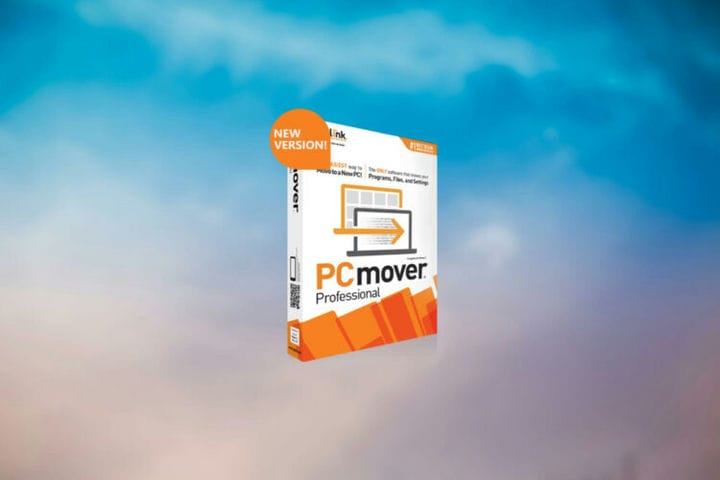Как перенести Microsoft Office Suite на другой компьютер или пользователя
Последнее обновление: 7 сентября 2020 г.
- Microsoft Office – один из наиболее часто используемых инструментов во всем мире, он поставляется с набором приложений, охватывающих практически все аспекты вашей работы.
- В этой статье мы рассмотрим, как вы можете мгновенно перенести свой Office на другое устройство или пользователя.
- Обязательно посетите наш How-To Hub для получения дополнительных статей и руководств.
- Эта статья является частью нашего гораздо более обширного раздела Windows, так что проверьте и ее, чтобы получить больше полезной информации.
Чтобы исправить различные проблемы с ПК, мы рекомендуем DriverFix: это программное обеспечение будет поддерживать ваши драйверы в рабочем состоянии, тем самым защищая вас от распространенных компьютерных ошибок и сбоев оборудования. Проверьте все свои драйверы сейчас за 3 простых шага:
- Загрузите DriverFix (проверенный файл для загрузки).
- Нажмите «Начать сканирование», чтобы найти все проблемные драйверы.
- Нажмите «Обновить драйверы», чтобы получить новые версии и избежать сбоев в работе системы.
- DriverFix в этом месяце скачали 501 404 читателя.
Разве вам не нравится, когда компании выслушивают ваши жалобы и когда в их политику вносятся изменения в соответствии с вашими потребностями?
Так было с Microsoft и ее продуктами Office – выпуском 2013 года. Многие потребители были серьезно возмущены тем фактом, что в соответствии с последним изменением политики им не разрешалось переносить Office на другой компьютер или других пользователей.
Наконец, это изменилось, и теперь доступна функция, которая всегда пользовалась большим спросом – Microsoft позволяет нам перенести пакет Office на другой компьютер или другого пользователя.
Продолжайте читать, чтобы получить пошаговое руководство по переносу Office на другой компьютер.
Как перенести Microsoft Office Suite на новый компьютер?
1 Используйте простой инструмент для переноса
Если вы ищете самый простой, быстрый и безопасный способ переноса Office на другой компьютер, мы предлагаем использовать специальный инструмент для переноса.
Laplink PCMover Professional может переносить любую версию Office, а также другие приложения и учетные записи.
Все, что вам нужно сделать, это установить инструмент на оба компьютера, старый и новый, а затем следовать инструкциям на экране, чтобы начать передачу.
Убедитесь, что у вас есть ключ продукта для программ, которые необходимо переместить, чтобы вы могли установить их на новые устройства после завершения переноса.
2 Выполните перенос
2.1. Деактивировать Office
- Войдите в свою учетную запись Microsoft Office.
- В разделе «Моя учетная запись» выберите вариант «Установить».
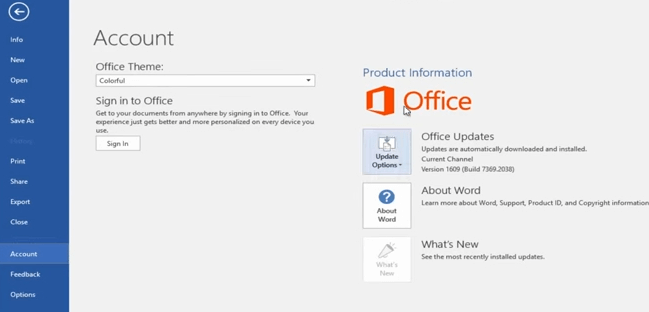
- Затем выберите Деактивировать установку и подтвердите свое действие по деактивации Office.
2.2. Удалите Office с вашего компьютера
- Перейдите в Пуск и Панель управления.
- Затем выберите «Программы и компоненты».
- Нажмите кнопку ” Удалить”.
2.3. Установить Office
- Войдите в свою учетную запись Microsoft на новом компьютере.
![Как перенести Microsoft Office Suite на другой компьютер или пользователя]()
- Перейдите в «Моя учетная запись» и нажмите кнопку «Установить».
- Офис начнет загрузку.
- Дважды щелкните загруженный файл, чтобы запустить процесс установки.
- Следуйте инструкциям на экране, чтобы установить Office.
Однако, если вы хотите установить Office более чем на 1 компьютер, возможно, вам стоит воспользоваться одной из подписок на Office 365, которая позволит вам развернуть свою копию на 5 устройствах под управлением Windows или Mac.
Вот и все, что вам нужно сделать, чтобы перенести Office на другой компьютер. Если у вас есть дополнительные предложения или рекомендации, не стесняйтесь перечислять их в разделе комментариев ниже.
Примечание редактора: этот пост был первоначально опубликован в марте 2013 года и с тех пор был переработан и обновлен в сентябре 2020 года для обеспечения свежести, точности и полноты.